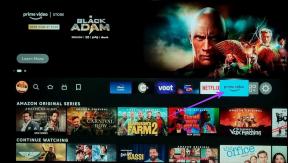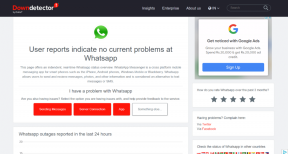Топ 11 Аппле Маил савета и трикова да га користите као професионалац
Мисцелланеа / / November 29, 2021
Аппле Маил, подразумевана апликација за е-пошту на иПхоне-у, добија велику пажњу од последњих неколико година иОС ажурирања. Након ажурирања иОС 13, могу са сигурношћу рећи да је подразумевана апликација Маил сустиже народна имена, док још увек не испуњава једну или две функције.

Апликација за пошту ужива подразумевану ознаку на иОС-у. Као резултат тога, милиони власника иПхоне-а га користе.
Иако развија основе, апликација Маил такође садржи дугачку листу трикова за ослобађање максималне продуктивности корисника.
У овом посту ћемо говорити о једанаест најбољих савета и трикова за Аппле пошту да бисте га користили као професионалац. Листа ће укључивати све, од ВИП функције до означавања свих прочитаних е-порука, прилагођавања и још много тога. Хајде да почнемо.
1. „Означи као прочитане“ све е-поруке одједном
Можда сте видели почетни екран иПхоне-а неких људи који приказује стотине непрочитаних е-порука као значку обавештења. Ја сам неко ко више воли да задржи нула непрочитаних е-порука чак и без проласка кроз све поруке.

Отворите Маил > Алл Инбок и додирните дугме за уређивање у горњем десном углу. Сада се померите у горњи леви угао и додирните опцију „Изабери све“. Померите се на дно и изаберите дугме за означавање и додирните опцију означи све прочитано. Сада се сви ваши непрочитани мејлови означавају као прочитани.
2. Користите ВИП функцију
Горњи метод би вас могао навести да означите и неке важне поруке е-поште као прочитане. У том случају, увек можете да користите функцију ВИП пријемног сандучета како не бисте пропустили критичне поруке поште, као што су ажурирања из ваше банке.
У случајевима готовине, можете додати пошиљаоца као ВИП и креирати прилагођена упозорења за њих.
Отворите пошту, додирните име пошиљаоца и изаберите додај ВИП. На главном екрану можете да изаберете ВИП пријемно сандуче да бисте засебно видели њихове мејлове.
За прилагођена упозорења, додирните дугме „и“ и изаберите ВИП упозорења са следећег екрана.
3. Додај/уклони нове налоге
За разлику од већине апликација за е-пошту, не постоји директан начин за додавање/уклањање налога е-поште у Аппле Маил-у.
За то морате ићи на Подешавања> Лозинка и налози> Додај налог.


Након додавања успешног налога, он ће се појавити у поштанском сандучету. Можете уклонити поруке тако што ћете отићи на исти екран. Додирните добављача е-поште и искључите пошту, контакте, календар, белешке или подсетнике.
4. Прегледајте више од 2 реда е-поште
Аппле Маил подразумевано приказује два реда е-поште у пријемном сандучету. Међутим, то можете променити.
Белешка: Као што је случај са сваком Аппле услугом, нећете пронаћи подешавања софтвера из апликације. Мораћете да посетите апликацију Подешавања уређаја да бисте извршили промене.

Идите на Подешавања > Пошта > Преглед редова и изаберите опцију од 1 до 5 редова.
Такође на Гуидинг Тецх
5. Питајте пре брисања
Да бисте избрисали е-пошту у Аппле Маил-у, можете једноставно превући прстом налево и изабрати опцију брисања. Проблем са том методом је што вас неће питати пре него што избришете пошту.
Понашање можете променити у подешавањима. Идите на Подешавања> Пошта> Укључите опцију као пре брисања.

Од сада, апликација ће тражити потврду пре брисања е-поште.
6. Промените подразумевани налог
Када додате први налог у Аппле Маил, услуга га поставља као подразумевани налог за слање е-поште. Након што додате још неколико налога у Аппле Маил, можда ћете желети да промените подразумевани налог.

За то идите на Подешавања > Пошта > промени подразумевани налог > и изаберите неку од додатних опција.
7. Промените потпис поште
Људи често не мењају подразумевани потпис поште и завршавају са генеричким и основним потписом у е-поруци.
Требало би да промените потпис е-поште из Подешавања > Пошта > Потпис и додате нови.

Такође можете поставити другачији потпис за више налога. На крају крајева, нећете желети један потпис за налоге е-поште за личне и пословне сврхе.
8. Користите опције богатог форматирања
Аппле Маил је додао различите функције и опције прилагођавања за састављање нове е-поште.
На екрану за састављање поште можете додати слике, скенирати документе, додајте датотеке, па чак и додајте цртеже. Прилагођавање фонта вам омогућава да додате различите величине фонта, стил, боју, поравнање и још много тога.


Мислим да су опције форматирања у Аппле Маил-у чак и боље од апликације Нотес.
Такође на Гуидинг Тецх
9. Користите функцију Пеек анд Поп
Аппле је заменио 3Д Тоуцх функцијом дугог притиска, а сада је подржавају и старији модели иПхоне-а. Можете да користите функцију на икони апликације за брз приступ ВИП пријемном сандучету, састављање нове поште и тражење е-поште.
Компанија је паметно користила исту функционалност и унутар апликације. На екрану пријемног сандучета можете снажно притиснути било коју пошту и она ће приказати мали садржај поште са брзим радњама на дну.
Можете брзо да читате, проследите, одговорите, искључите звук и управљате е-поштом из искачућег менија.
10. Промените боју заставе
У Аппле Маил-у, боја заставице је подразумевано постављена на црвену. Можете то променити.
Превуците налево на било којој е-поруци, додирните још и изаберите неку од доступних опција боје заставице, као што су плава, црвена, зелена, наранџаста и још много тога.
11. Користите Сири пречице
Аппле Маил долази са подршком за Сири пречице. Међутим, немате директно подешавање из подешавања.
Корисници треба да оду у апликацију Сири Схортцутс, која, иначе, подразумевано долази на свим иОС 13 уређајима.

Отворите Сири пречице > Галерија > Пречице из апликација и посетите одељак Пошта. Подесио сам га да отвара моје ВИП пријемно сандуче кад год кажем — Хеј Сири, отвори ВИП кутију.
Слично, можете приступити различитим одељцима Аппле Маил-а користећи гласовне команде.
Такође на Гуидинг Тецх
Повећајте своју продуктивност
Као што можете видети са горње листе, Аппле Маил је више од основне апликације за е-пошту. Главне опције су скривене у различитим елементима, које смо покрили за вас. Па шта чекате? Почните да користите Аппле Маил као професионалац.
Следеће: Аппле Реминдерс је још једна иОС апликација која је добила велику ревизију са иОС 13. Прочитајте пост испод да бисте прочитали савете и трикове апликације Подсетници.